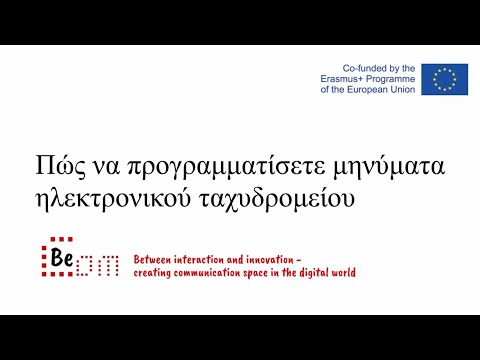
Περιεχόμενο
Εάν θέλετε να στείλετε υπενθυμίσεις στον εαυτό σας σε μια συγκεκριμένη χρονική στιγμή μέσω ηλεκτρονικού ταχυδρομείου ή θέλετε να στείλετε ένα μήνυμα ηλεκτρονικού ταχυδρομείου σε κάποιον σε μεταγενέστερο χρόνο, εδώ μπορείτε να προγραμματίσετε τα μηνύματα ηλεκτρονικού ταχυδρομείου στο Gmail.
Ενώ δεν μπορεί ποτέ να σκεφτεί κανείς ότι θα έχετε τη δυνατότητα να προγραμματίσετε μηνύματα ηλεκτρονικού ταχυδρομείου για αποστολή σε μεταγενέστερο χρόνο, μπορεί πραγματικά να είναι αρκετά βολικό και χρήσιμο. Για παράδειγμα, η αποστολή ενός μηνύματος ηλεκτρονικού ταχυδρομείου σε κάποιον πριν από την έναρξη της ημέρας εργασίας θα διασφαλίσει ότι βλέπει το μήνυμα ηλεκτρονικού ταχυδρομείου ακριβώς στην κορυφή των εισερχομένων όταν ελέγχει το ηλεκτρονικό ταχυδρομείο του το πρωί.
Ωστόσο, εάν συνήθως δεν ξυπνάτε πριν αρχίσουν την ημέρα τους, στέλνοντας ένα email εκ των προτέρων και ο προγραμματισμός μπορεί να είναι βολικό και σας επιτρέπει να στείλετε το email χωρίς να χρειάζεται να σηκωθείτε νωρίτερα.
Επιπλέον, αν θέλετε να στείλετε υπενθυμίσεις στον εαυτό σας μέσω ηλεκτρονικού ταχυδρομείου, μπορείτε να στείλετε μια υπενθύμιση ηλεκτρονικού ταχυδρομείου στον εαυτό σας και να τον προγραμματίσετε για ορισμένο χρονικό διάστημα, σαν να χρειαστεί να πάτε στο μπακάλικο μετά την εργασία, μπορείτε να στείλετε μια υπενθύμιση ή μια λίστα παντοπωλείων για τον εαυτό σας και προγραμματίσετε να χτυπήσει τα εισερχόμενα ηλεκτρονικού ταχυδρομείου σας στις 5μμ αιχμηρές.
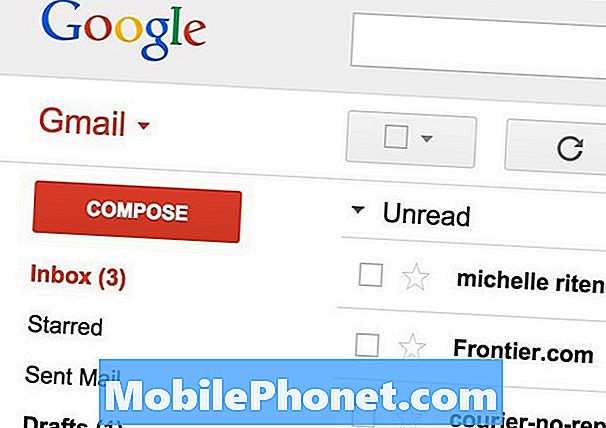
Για να κάνετε όλα αυτά, υπάρχει μια επέκταση προγράμματος περιήγησης στο Web που ονομάζεται Boomerang, που ουσιαστικά προσθέτει περισσότερες λειτουργίες στο Gmail για να το κάνει ακόμα πιο χρήσιμο. Εκεί πληρώσατε Pro εκδόσεις που μπορείτε να χρησιμοποιήσετε, αλλά η δωρεάν έκδοση κάνει μεγάλη δουλειά και θα σας δείξω πώς να το ρυθμίσετε για να αρχίσετε να προγραμματίζετε μηνύματα ηλεκτρονικού ταχυδρομείου και τέτοια.
Χωρίς περαιτέρω λάθη, εδώ μπορείτε να προγραμματίσετε τα μηνύματα ηλεκτρονικού ταχυδρομείου στο Gmail.
Προγραμματισμός μηνυμάτων ηλεκτρονικού ταχυδρομείου στο Gmail
Η Google πρόσθεσε πρόσφατα μια νέα λειτουργία στο Gmail που επιτρέπει στους χρήστες να ανατρέπουν ένα αποσταλμένο μήνυμα ηλεκτρονικού ταχυδρομείου μέσα σε ένα συγκεκριμένο χρονικό διάστημα. Αυτή η λειτουργία ήταν διαθέσιμη μόνο σε όσους ενεργοποίησαν τα Gmail Labs, αλλά δεν είναι μια προεπιλεγμένη λειτουργία στο Gmail.
Διαβάστε: 13 συμβουλές και κόλπα Gmail
Ωστόσο, ένα χαρακτηριστικό που χρειάζεται να προσθέσει η Google είναι η δυνατότητα να προγραμματίσετε τα μηνύματα ηλεκτρονικού ταχυδρομείου για αποστολή αργότερα, αλλά μέχρι να έρθει η στιγμή αυτή, η Boomerang είναι η επόμενη καλύτερη επιλογή.
Πρόκειται για μια επέκταση προγράμματος περιήγησης ιστού που λειτουργεί σε Firefox, Chrome και Safari και μπορεί εύκολα να εγκατασταθεί με τη μετάβαση στον ιστότοπο της Boomerang και την εγκατάσταση της επέκτασης απευθείας από την αρχική σελίδα. Από εκεί, η επέκταση θα εγκατασταθεί όπως κάθε άλλη επέκταση και, αφού ολοκληρωθεί, η Boomerang θα είναι έτοιμη να χρησιμοποιηθεί άμεσα στο Gmail στο πρόγραμμα περιήγησης ιστού σας.
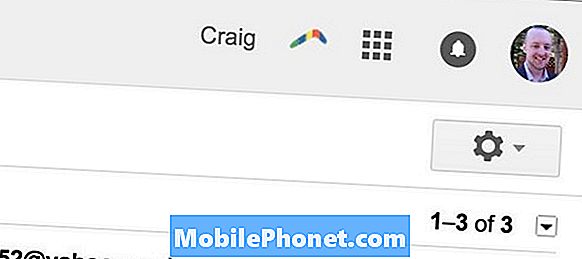
Όταν ανοίγετε το Gmail, θα πρέπει να δείτε ένα εικονίδιο μπούμερανγκ στην επάνω δεξιά γωνία του παραθύρου, από όπου μπορείτε να αποκτήσετε πρόσβαση στις ρυθμίσεις Boomerang και να διαχειριστείτε τυχόν προγραμματισμένα μηνύματα που έχετε στην ουρά.
Για να προγραμματίσετε ένα μήνυμα ηλεκτρονικού ταχυδρομείου για αποστολή αργότερα, απλά ξεκινήστε συνθέτοντας ένα νέο μήνυμα ηλεκτρονικού ταχυδρομείου. Μόλις είστε έτοιμοι να το στείλετε, κάντε κλικ στο κόκκινο Αποστολή αργότερα κουμπί στο κάτω μέρος. Θα έχετε αρκετές επιλογές από τις οποίες μπορείτε να επιλέξετε όταν η Boomerang πρέπει να στείλει το μήνυμα ηλεκτρονικού ταχυδρομείου, όπως σε 1 ώρα ή 2 ώρες. Μπορείτε να επιλέξετε μία από αυτές τις επιλογές και το email σας θα πάει αμέσως στην ουρά και θα στείλει τη στιγμή που επιλέξατε.

Μπορείτε επίσης να επιλέξετε μια συγκεκριμένη ώρα και ημερομηνία κάτω στο κάτω μέρος. Απλά κάντε κλικ στο εικονίδιο ημερολογίου για να επιλέξετε μια ημερομηνία και να πληκτρολογήσετε σε μια συγκεκριμένη ώρα την οποία θέλετε να στείλετε στο email.
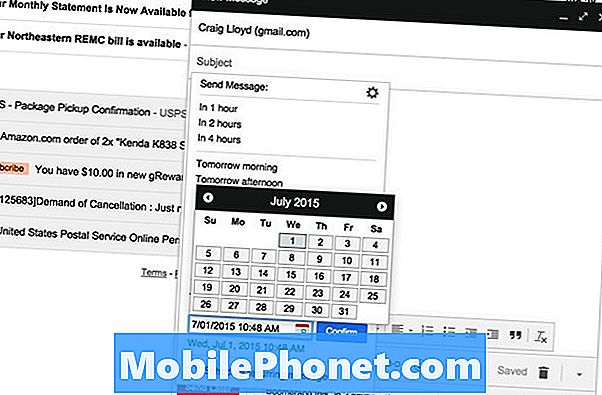
Εάν προγραμματίσατε ένα μήνυμα ηλεκτρονικού ταχυδρομείου για αποστολή αργότερα, αλλά αλλάξατε γνώμη, μπορείτε να ακυρώσετε ένα μήνυμα ηλεκτρονικού ταχυδρομείου στην ουρά προτού αποσταλεί. Απλώς ανεβείτε στο εικονίδιο Boomerang και κάντε κλικ Διαχείριση προγραμματισμένων μηνυμάτων.
Από εκεί, μπορείτε να δείτε μια λίστα email που έχετε προγραμματίσει να στείλετε και μπορείτε να την καταργήσετε από την ουρά, για την οποία θα μεταφερθεί στο φάκελο Πρόχειρα στο Gmail.
Το μόνο μειονέκτημα για την ελεύθερη έκδοση του Boomerang είναι ότι μπορείτε να προγραμματίσετε μόνο 10 μηνύματα μηνιαίως, με τις πληρωμένες εκδόσεις που σας προσφέρουν απεριόριστη πρόσβαση ξεκινώντας από 4,99 δολάρια το μήνα, αλλά εάν χρησιμοποιείτε μόνο κάθε τόσο συχνά, τότε η δωρεάν έκδοση είναι η μεγαλύτερη πιθανόν πρόστιμο για σας.
Το Boomerang έχει και άλλα χαρακτηριστικά εκτός από τον προγραμματισμό μηνυμάτων ηλεκτρονικού ταχυδρομείου. Στην πραγματικότητα, το όνομα της επέκτασης προέρχεται από τα κύρια χαρακτηριστικά του. Όταν διαβάζετε ένα μήνυμα ηλεκτρονικού ταχυδρομείου αλλά είστε πολύ απασχολημένοι για να απαντήσετε σε αυτό, μπορείτε να πείτε στο Boomerang να σας υπενθυμίσω σχετικά με το ηλεκτρονικό ταχυδρομείο αργότερα την ημέρα, ουσιαστικά στέλνοντάς το ξανά σε εσάς.
Το Boomerang περιλαμβάνει επίσης τις δυνατότητες ανάγνωσης ανάγνωσης, τις υπενθυμίσεις παρακολούθησης και ακόμη και την παρακολούθηση κλικ, η οποία σας ενημερώνει σε ποιο σύνδεσμο στο ηλεκτρονικό σας ταχυδρομείο έχετε κάνει κλικ.
Είναι μια επέκταση που δεν έχει μεγάλη προσοχή, αλλά αν έχετε μηνύματα ηλεκτρονικού ταχυδρομείου που θα προτιμούσατε να προγραμματίσετε, το Boomerang είναι η επέκταση που θα χρησιμοποιήσετε.


